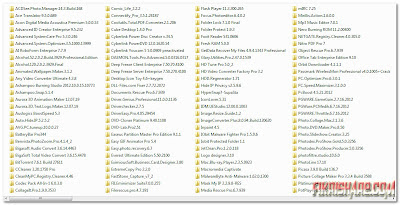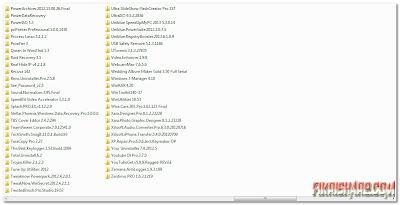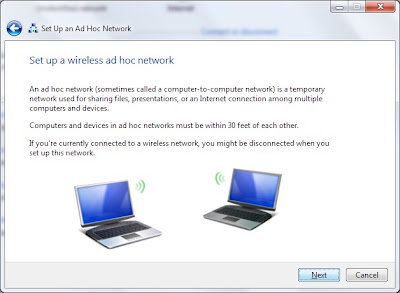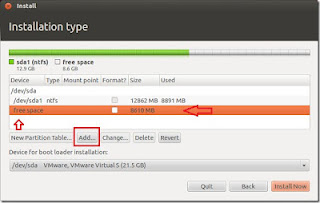Ketika baterai Baterai yang berfungsi untuk menyimpan daya listrik sementara rusak, banyak faktor yg mempengaruhi keawetan dari sel-sel yang ada di dalam baterai.
Fator Penyebab rusaknya sel baterai laptop antara lain :
Pemakaian Yang tidak tepat (sering dilakukan)
a. Saat mengoperasikan laptop dirumah/kantin/sekolah yang dari sumber listrik PLN langsung, sebaiknya baterai di LEPAS.... tahu kenapa ? penjelasannya: jelas kerja baterai menjadi berat dan sel-sel dalam baterai cepat panas (baterai cepat rusak).
b. Lepaskan aksesories tambahan apabila sedang mobil (diluar). Karena akan membebani kinerja dari baterai laptop. Contoh : cooler, mouse yg warna-warni lampunya,
Aksesories eksternal lainnya : USB kememori stick, kabel kamera digital yg senantiasa terpasang
Perlakuan Yang tidak baik (Kurang diperhatikan)
a. Menggunakan charger palsu yg tidak recomendat, artinya setiap charger laptop mempunyai arus dan tegangan berbeda2. Dan yg jelas kestabilan dari charger tersebut sangat mempengaruhi komponen-2 laptop yang sangat sensitip.
b. Jika Laptop tidak digunakan untuk waktu yang lama, baterai HARUS dan WAJIB di lepas.... kebanyakan ini diabaikan sehingga sel-sel baterai tidak mampu menyimpan daya yg lama.
c. Pada saat pertama kali membeli baterai atau laptop baru, sebaiknya baterai dimaksimalkan kemampuan chargernya dengan cara Anda harus melakukan kalibrasi supaya kapasitas baterai maksimum (hal ini sering diabaikan). Cara kalibrasi dapat berbeda-beda tergantung pabrikan pembuat baterai, tapi secara umum yang harus Anda lakukan adalah mengisi baterai (posisi laptop mati) tersebut hingga penuh (bisa dilihat dari lampu indikator), kemudian biarkan terus di-charge hingga 2 jam (Total kurang lebih 5 - 6jam). Setelah itu cabut charger dan gunakan laptop tersebut hingga baterai benar-benar habis (biasanya ditandai dengan laptop yang shut down secara otomatis). Penting untuk diingat, untuk 3 siklus pengisian pertama, selalu mengisi baterai sampai penuh sebelum dipakai dan kosong sepenuhnya sebelum kembali mengisi ulang.
d. Hindari mendiamkan baterai dalam keadaan kosong dalam jangka waktu yang lama karena dapat merusak baterai. Apabila tidak digunakan dalam jangka waktu yang cukup lama, simpan baterai dalam keadaan minim 60% terisi. Atau bila Anda tidak bisa memperkirakan kisaran 60%, simpan baterai dalam keadaan terisi penuh. Selama penyimpanan baterai akan melakukan self-discharge lambat, jadi kami tidak menyarankan menyimpannya untuk waktu yang sangat lama (3 bulan atau lebih), karena dapat mempengaruhi kualitas baterai itu sendiri.
e. Hindari penggunaan baterai untuk pekerjaan berat, misal bermain game 3D, video editing, membakar CD/DVD, dan aktivitas lain yang membutuhkan banyak listrik. Termasuk pada saat melakukan kalibrasi, gunakan laptop untuk aplikasi yang ringan saja, jangan paksa baterai untuk habis lebih cepat. Ini dapat memperpendek umur baterai.
f. Latih baterai Anda, biarkan elektron yang tersimpan dalam baterai bergerak dinamis. Caranya, gunakan baterai secara rutin. ‘Mengistirahatkan’ baterai dalam kondisi penuh dengan menggunakan listrik PLN dalam waktu yang sangat lama adalah tidak dianjurkan
Lakukan perawatan berkala,dengan jalan :
Jangan biarkan baterai yang diisi tidak aktif untuk jangka waktu yang lama. Setelah diisi, Anda setidaknya harus menggunakan baterai setidaknya sekali setiap dua atau tiga minggu. Jangan biarkan baterai Li-On benar-benar terlepas ( pelepasan hanya untuk baterai yang lebih tua dengan efek memori )
Kalibrasi baterai selama beberapa bulan.
Hampir semua baterai notebook diciptakan dengan mikroprosesor internal, yang memberikan perkiraan kondisi baterai seperti berapa kali diisi dan tidak diisi, kapasitas muatan penuh dan berapa kali siklus pengisian. Kapasitas pengisian penuh ini akan menjadi sedikit tidak akurat setelah beberapa bulan dan kalibrasi dapat membantu memulihkan kinerja baterai.
Beberapa notebook menyediakan alat pengukuran di aplikasi BIOS atau Windows. Jika notebook Anda menyediakan satu dari dua pilihan tersebut, Anda bisa mengikuti 3 langkah berikut untuk pengukuran:
1. Sambungkan pusat listrik ke adaptor notebook Anda pengisian penuh baterai Anda.
Ketika baterai sudah penuh, lepaskan adaptor dan gunakan notebook dengan tenaga baterai saja.
2. Non-aktifkan/disable semua warning option untuk baterai di Power Options properties seperti Shut Down, Stand-by on Hibernation. Nah, ketika baterai hanya 3%, tutup semua aplikasi dan biarkan notebook mati dengan sendirinya.
3. Sambungkan pusat listrik ke adaptor Anda lagi dan isi ulang kembali baterai Anda sampai penuh. Baterai Anda telah dikeringkan untuk kalibrasi.
Gunakan Baterai dalam kondisi layak
Secara umum, baterai itu dapat bekerja secara optimal dalam suhu ruangan 68°F (20°C) namun suhu ruangan antara 32° sampai 95° F (0-35° C) juga akan membuat baterai dapat bekerja dengan baik juga. Jika Anda menggunakan notebook dengan tenaga baterai di suhu ruangan yang terlalu panas atau dingin, bisa menurunkan kualitasnya. Hal itu juga memberikan pengaruh negatif untuk jangka hidup baterai Anda.
Tips agar baterai awet juga dapat dilakukan melalui software, yaitu antara lain dengan :
1. Atur power baterai
Di Windows ada fitur yang namanya power options. Melalui fitur ini Anda bisa mengatur konsumsi daya laptop. Caranya sangat mudah. Klik tombol Start, lalu buka Control Panel dan kemudian double klik icon Power Options. Akan muncul sebuah kotak dialog dengan nama Power Option Properties. Lalu pilih tab Power Schemes. Pada menu drop down akan terdapat enam pilihan yaitu Home/Office Desk, Portable/Laptop, Presentation, Always On, Minimal Power Management dan Max Battery.
Coba klik salah satu dari enam pilihan tersebut. Setting-an turn of monitor, hard disk, System standby ataupun System hibernates akan berbeda-beda waktunya, tergantung dari opsi yang Anda pilih. Jika ingin baterai lebih awet, Anda disarankan memilih 'Max Battery'. Pilihan ini akan menghemat penggunaan daya baterai karena hanya membutuhkan kecepatan prosesor minimal semisal untuk membaca dokumen atau mengecek e-mail. Max Battery akan mempengaruhi kecepatan laptop dalam arti performa laptop akan menurun.
2. Kurangi brightness
Webuser.co.uk melansir bahwa LCD akan memakan daya baterai. Oleh karena itu Anda disarankan untuk mengurangi brightness laptop seminimal mungkin namun tetap nyaman dipandang mata.
3. Gunakan screen savers 'Blank'
Screen saver ternyata bisa menguras baterai. Karena itu gunakan screen saver 'Blank'. Caranya, klik kanan pada Desktop lalu pilih Properties. Akan muncul kotak dialog Display Properties, lalu pilih tab Screen Saver. Pada menu drop down terdapat banyak pilihan Screen saver, diantaranya 3D FlowerBox, 3D Flying Objects, 3D Text, Blank, Marquee dan sebagainya. Anda disarankan untuk memilih 'Blank' dan atur waktu menunggunya (Wait time) hingga 2 menit lalu klik OK. Langkah ini akan membuat baterai lebih hemat.
4. Kurangi resolusi
Cara lain untuk membuat baterai lebih awet adalah dengan mengurangi resolusi layar dan jumlah warna yang digunakan di laptop. Untuk menguranginya, Anda bisa klik kanan pada Windows Desktop lalu pilih Properties. Pada kotak dialog Display Properties pilih tab Settings. Lalu atur resolusinya dengan cara menarik slider-nya ke kiri untuk mengurangi resolusi. Kemudian pada menu drop down pilih kualitas warna (color quality) yang lebih rendah, lalu klik OK.
5. Matikan Wi-Fi dan bluetooth jika ada
Wi-Fi /bluetooth yang aktif tentu saja ikut memakan konsumsi baterai. Jika tidak berniat memanfaatkan akses nirkabel atau ber-Internet, pastikan Wi-Fi dalam keadaan mati sehingga baterai lebih awet
6. Lakukan Defrag Secara Berkala.
Drive yang bekerja dengan keras padahal perintah kerja yang diberikan sedikit akan disimpan di dalam drive dan baterai. Hal ini harus dihentikan karena akan membuat baterai menjadi cepat habis. Untuk membuat Hard drive Anda seefisien mungkin maka harus dilakukan defrag secara berkala
7. Menambah RAM
Hal ini memungkinkan Anda untuk menjalankan proses lebih dengan memori laptop anda, bukan mengandalkan pada memori virtual. Hasil memori virtual menggunakan hard drive, dan jauh lebih sedikit daya yang efisien. Perlu dicatat bahwa dengan menambah RAM akan mengkonsumsi lebih banyak energi, jadi hal ini merupakan cara efisien jika Anda ingin menjalankan program intensif memori yang benar-benar membutuhkan penggunaan berat dari memori virtual
8. Jalankan Hard Drive Bukan CD / DVD
Sebagai layaknya hard drive yang membutuhkan banyak daya, CD dan DVD drive lebih buruk. Bahkan memiliki satu di drive dapat mengkonsumsi daya berlebih pada baterai. CD dan DVD berputar, menjadi layaknya hard drive yang membutuhkan daya yang besar bahkan ketika mereka tidak aktif untuk digunakan. Sedapat mungkin, cobalah untuk menjalankan proses ini dengan drive virtual menggunakan program seperti alkohol 120% dan daemon tools bukan yang optik
9. Menjaga Kontak Baterai Tetap Bersih
Membersihkan kontak metal baterai Anda setiap beberapa bulan dengan kain yang dibasahi dengan alkohol. Hal ini akan membuat transfer daya dari baterai Anda menjadi lebih efisien
10. Mengurangi Program Yang Berproses Pada Background
Itunes, Desktop Search, dan lain sebagainya, semua ini dapat menambah beban CPU dan menguras cepat baterai. Menutup segala sesuatu yang tidak penting untuk membuat baterai tahan lama.
11. Jangan Memproses Perintah Berlebihan
Lakukan proses pada satu aplikasi saja. Jangan membuka aplikasi berlebihan karena akan membuat baterai laptop Anda cepat habis
12. Perhatikan Banyaknya Permintaan Proses Pada PC
Semakin banyak permintaan dari PC Anda. Kegiatan pasif seperti E-mail dan Word Processing mengkonsumsi daya jauh lebih kecil daripada bermain game atau dari sebuah DVD. Jika anda punya satu baterai – pilih prioritas Anda dengan bijaksana
13. Fungsi Autosave
Ms Word dan Excel memiliki fungsi auto save ( penyimpanan otomatis ) tetapi hal ini menyebabkan baterai terkuras lebih cepat. Pada saat baterai hampir habis non aktifkan fungsi auto save agar laptop tidak drop dan mati secara tiba-tiba yang membuat laptop cepat rusak
14. Gunakan Modus Hibernate, Jangan Stand By
Meskipun mengatur laptop dalam modus stand by menyimpan beberapa daya dan Anda dapat segera menggunakannya setelah Anda tinggalkan, hal ini tidak menyimpan daya sebanyak fungsi hibernate. Hibernate pada komputer akan menjaga keadaaan PC Anda dan melakukan Shut Down secara sempurna
LARANGAN-LARANGAN (SARAN dan PESAN)
· Jangan terlalu lama mencharger laptop, dan ng Charger Laptop sebaiknya posisi mati
· Jangan memakai atau mengoperasikan Laptop ditempat lembab/basah....
· Jangan meletakan dan mengoperasikan laptop ditempat panas diatas 60derajat(dekat api/sinar matahari langsung) atau di tempat mudah terbakar.
· Jangan mengoperasikan Laptop di tempat tidur, sofa, karpet dll, karena sirkulasi udara pendingin laptop bisa tersumbat sehingga penyaluran panas kurang baik atau bisa jadi debu2 kotoran dapat masuk.
· Jika terpaksa, laptop diletakan diatas alas yang agak tinggi.... ingat sirkulasi panas kurang menyebabkan CPU overheating.... dan efeknya sel2 baterai juga panas
· Baterai notebook, termasuk notebook itu sendiri tentunya, jangan sampai terjadi tekanan yang berlebihan yang diakibatkan karena terjatuh, terbentur, terhimpit ataupun tertumpuk oleh benda berat di atasnya. Hal tersebut akan mengakibatkan sirkuit di dalam baterai menjadi rentan terjadi hubungan arus pendek (korslet) yang kemudian mengakibatkan overheating.
 Flash Player Pro 5.2 Full Serial Number / Key adalah aplikasi yang dapat Anda gunakan untuk melihat file SWF, mengkonversi file SWF dan Exe, membuat wallpaper, membuat screensaver, menangkap layar, mendownload film/ video flash, serta beragam fitur lainnya.
Flash Player Pro 5.2 Full Serial Number / Key adalah aplikasi yang dapat Anda gunakan untuk melihat file SWF, mengkonversi file SWF dan Exe, membuat wallpaper, membuat screensaver, menangkap layar, mendownload film/ video flash, serta beragam fitur lainnya.